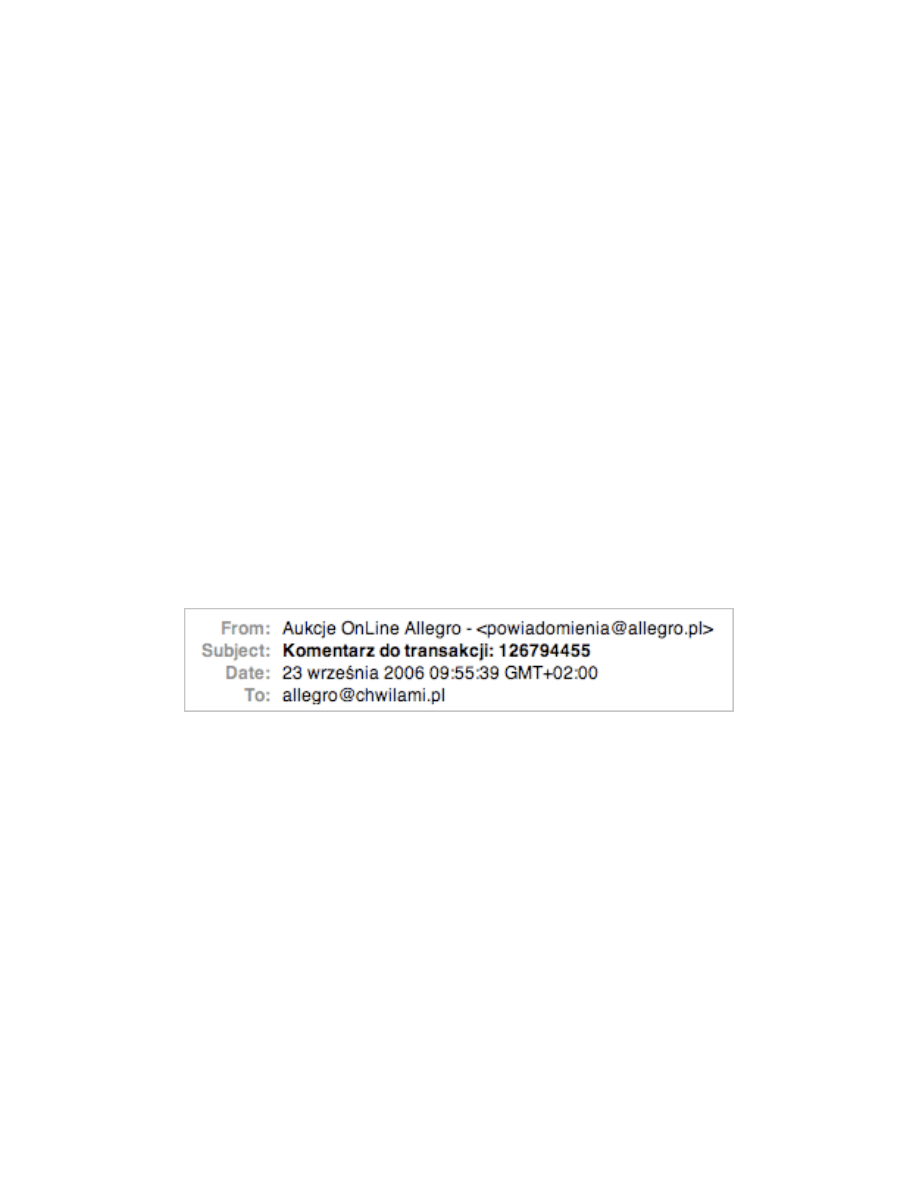
!"#$!%!&'"()!!"#$*+,
-./)0$#10/)/0!23(45/3#!6+74)+809
Spotlight (systemowa wyszukiwarka w OS X Tiger, opisana w jednym z
poprzednich poradników) nie jest ograniczony w dzia!aniu jedynie do wyszukiwania
plików w Finderze. W tym poradniku opisz" w jaki sposób wykorzysta# mo$liwo%ci
tego narz"dzia w programie pocztowym Mail.
Celem tego poradnika jest stworzenie inteligentnej skrzynki pocztowej, która b!dzie
gromadzi" korespondencje spe#niaj$c$ bardzo konkretne wymagania. Dla przyk#adu
stworz! skrzynk! zbieraj$c$ w jednym miejscu maile o wystawionych komentarzach
na Allegro.
0. Odnalezienie kryterium
Zanim zaczniemy konstruowa" nasz$ skrzynk! pocztow$, trzeba znale%" co& co #$czy
maile z komentarzami Allegro. Przyjrzyjmy si! nag#ówkowi takiej wiadomo&ci:
Maile przychodz$ z adresu powiadomienia@allegro.pl i to mog#o by wystarczy".
Jednak pozosta#e maile od Allegro tak'e przychodz$ z tego adresu, wi!c musimy
jeszcze bardziej zaw!zi" wyszukiwanie. Z pomoc$ przyjdzie tytu# wiadomo&ci, który
zawsze zaczyna si! od s#ów Komentarz do transakcji.
Z t$ wiedz$ mo'emy przej&" do tworzenia Smart Mailbox - inteligentnej skrzynki
pocztowej.
I. Smart Mailbox
Zaczynamy w lewym dolnym rogu g#ównego okna programu Mail.
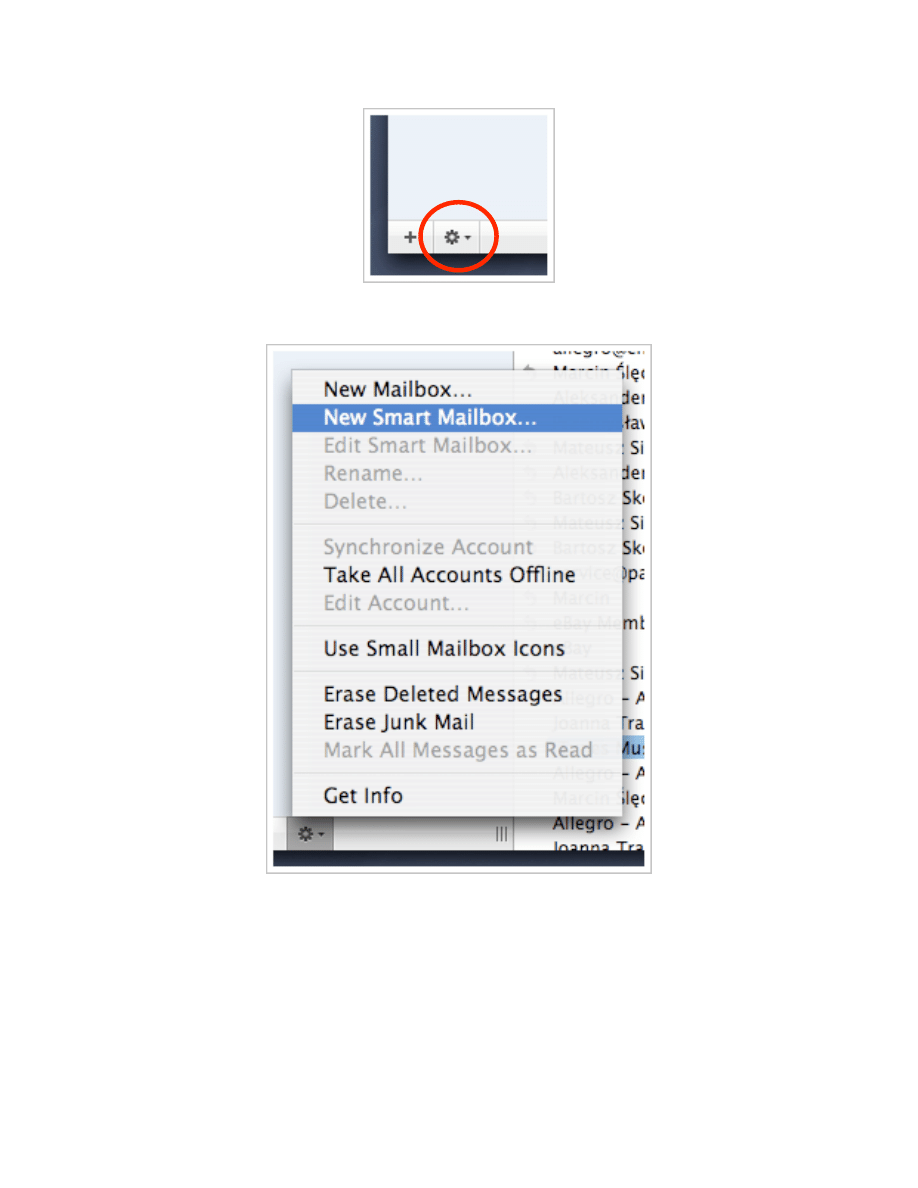
Klikamy ikon! s#oneczka i wybieramy z listy pozycj! New Smart Mailbox...
W oknie, które si! nast!pnie pojawi ustalamy warunki Smart Mailbox. Zaczniemy od
wpisania nazwy w pierwszym polu (tam gdzie obecnie jest Smart Mailbox 1).
Pomi(my chwilowo drug$ pozycj!, czyli list! z wyborem All/Any i przejd%my do
najwa'niejszej cz!&ci - warunków.
Domy&lnie znajduje si! tam warunek From / Contains / ... czyli Od / Zawiera / ...
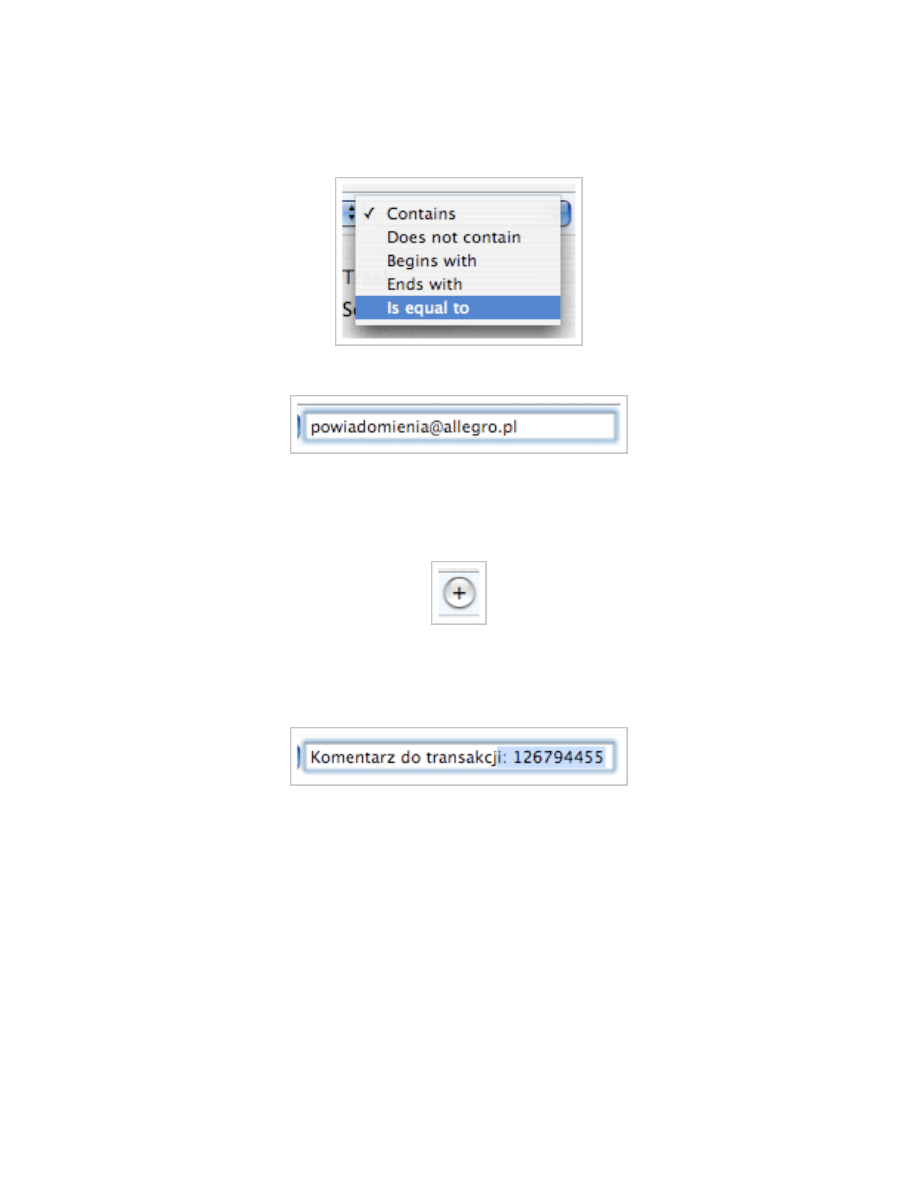
Poniewa' znamy dok#adny adres e-mail nadawcy, mo'emy zamieni" pozycj! nr 2 z
Contains na Is equal to (czyli z Zawiera na Jest dok!adnie)
i wpisa" w nast!pnym okienku adres z Allegro.
Jak wiemy zaw!'enie wyszukiwania do adresu nie wystarczy i musimy jeszcze doda"
warunek dotycz$cy tematu wiadomo&ci. W tym celu klikamy ikon! z plusem,
znajduj$c$ si! przy lewej kraw!dzi ekranu.
Po klikni!ciu, pojawi si! kolejny wiersz z warunkami. W tym wierszu, z pierwszej listy
wybierzemy Subject (Temat), z drugiej Contains (Zawiera) a do pola wpiszemy
Komentarz do transakcji.
Jak wida" na zdj!ciu powy'ej, wykasowa#em z tego pola numer aukcji, poniewa' nie
jest on cz!&ci$ wspóln$ wszystkich mail o komentarzach.
Teraz mo'emy wróci" do pomini!tej wcze&niej listy. W skrzynce pocztowej któr$
tworzymy mamy teraz dwa warunki. Z listy mo'emy wybra", czy maile maj$ spe#nia"
wszystkie (All) czy dowolny (Any) warunek. W naszym przypadku wybierzemy
oczywi&cie All, ale s$ przypadki kiedy b!dziemy chcieli, aby poczta spe#nia#a dowolny
ze stworzonych warunków.
II. Podsumowanie
T#umacz$c na "ludzkie" warunki powinny teraz mówi" co& takiego: do skrzynki
pocztowej o nazwie
Komentarze z Allegro
przesu( poczt! spe#niaj$c$ nast!puj$ce
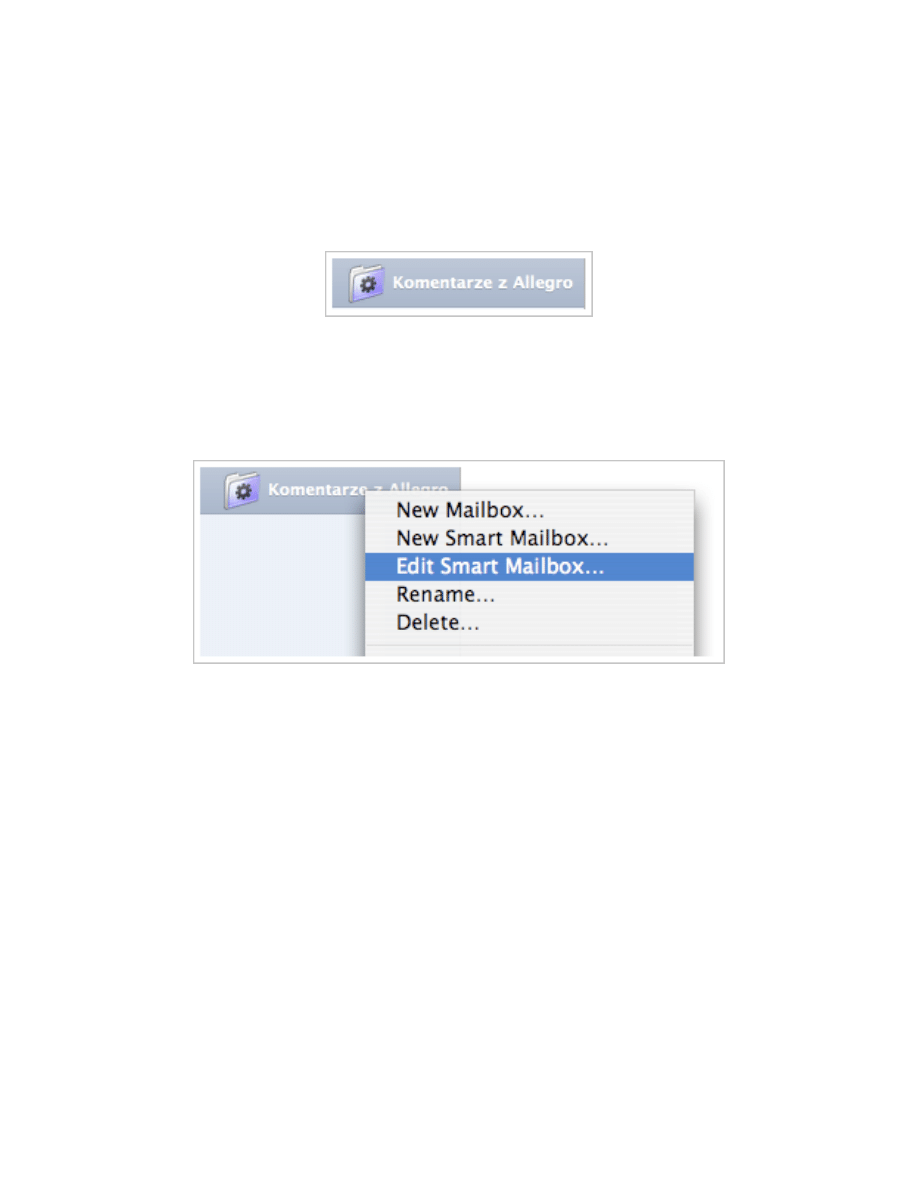
kryteria:
•
poczta przysz#a z adresu powiadomienia@allegro.pl
•
oraz w tytule maile znajduje si! stwierdzenie
Komentarz do transakcji
Je&li tak jest, mo'emy klikn$" Ok i na li&cie po lewej stronie pojawi si! nasza
skrzynka.
Je&li nie pomylili&my si! w warunkach, to po jej zaznaczeniu powinny pokaza" si!
wy#$cznie maile dotycz$ce komentarzy do aukcji z Allegro.
Je&li jednak nic si! nie pojawia, lub pojawia si! za du'o, mo'na edytowa" tak$
skrzynk!, przez klikni!cie prawym przyciskiem i wybranie Edit Smart Mailbox...
Ten oraz inne poradniki dla pocz$tkuj$cych
u'ytko
wników Apple OS X Tiger
znajdziesz na moje stronie http://mac.chwilami.pl/poradniki/
Pawe! Nowak
Je!eli uwa!asz ten tekst za pomocny i chcesz abym pisa# kolejne, mo!esz wp#aci" na
moje konto dowoln# kwot$, któr# przeznacz$ na wykupienie potrzebnego miejsca
i transferu na serwerze. Wp#at mo!esz dokonywa" na http://mac.chwilami.pl/wplaty/
Wyszukiwarka
Podobne podstrony:
Zarządzanie skrzynką pocztową IV
Zarządzanie skrzynką pocztową V
Zarządzanie skrzynką pocztową I
Exchange Server określanie wielkości domyślnych skrzynek pocztowych użytkowników
Zarządzanie skrzynką pocztową III
Dziura w zabezpieczeniach skrzynek pocztowych, mini HAKER
Zarządzanie skrzynką pocztową II
Exchange Server sprawdzanie stanu skrzynek pocztowych użytkowników
Zarządzanie skrzynką pocztową IV
Masz ważny dowód Jeśli nie, zapłacisz 5 tys zł Brak oddawczej skrzynki pocztowej Kara 10 tys zł
Skrzynka pocztowa
Briefkasten skrzynki pocztowe
SKRZYNIOWY
więcej podobnych podstron